Hoy vamos a explicar cómo compartir las historias de Instagram donde te han mencionado como una historia tuya. Seguramente ya habrás visto en las Instagram Stories que hay personas que comparten las historias de otras personas añadiéndole un comentario extra, y eso es precisamente lo que vamos a aprender a hacer hoy paso a paso en nuestras cuentas.
Instagram no te envía por notificaciones las historias en las que alguien te ha mencionado. En vez de eso, te van a llegar a través de un mensaje directo automático de la persona que lo ha hecho, y es desde ahí desde donde vamos a poder compartir la historia de la otra persona. Estos mensajes no te los enviará la otra persona a propósito, sino que se generarán como si fuera una notificación
Comparte las historias donde te mencionan
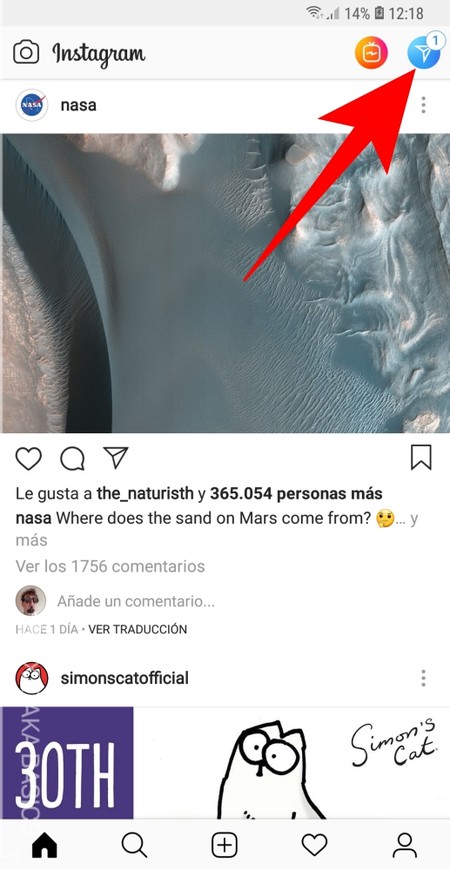
Lo primero que tienes que hacer es entrar en la pantalla Home de Instagram, que es donde ves las publicaciones de la gente a la que sigues. En ella, pulsa sobre el icono de los mensajes directos, que te aparecerá iluminado en azul si alguien te ha escrito por allí o ha compartido una historia en la que se te menciona.
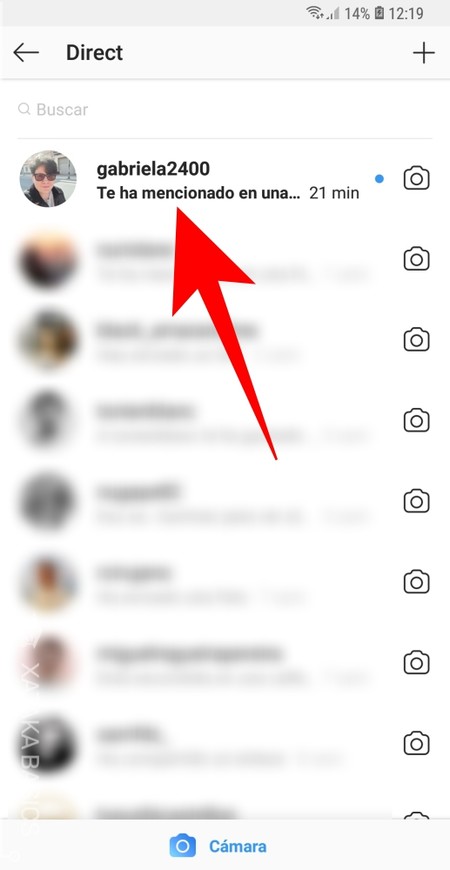
Cuando pulses sobre este icono entrarás a Direct, donde verás los mensajes directos que te han enviado otras personas. Cuando alguien te haya mencionado aparecerá el texto Te ha mencionado en una historia en la previsualización del mensaje, de manera que enseguida sabrás si simplemente te han escrito o es por el tema de las historias.
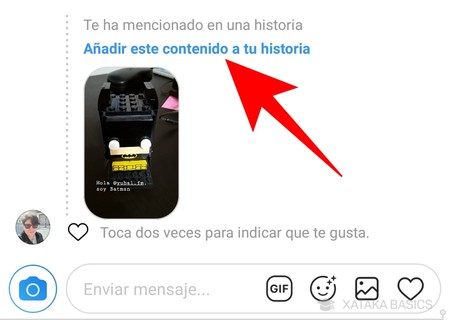
En el mensaje directo de la persona te aparecerá un recuadro en el que se te dice que te ha mencionado en la historia, y puedes pulsar sobre la imagen para ver esta historia. En este mensaje, pulsa sobre Añadir este contenido a tu historia para iniciar el proceso de compartir la Story en la que te han mencionado en otra tuya.

La historia en la que te han mencionado se compartirá como una imagen, lo que quiere decir que puedes editarla añadiendo elementos como en cualquier otra historia, desde dibujos hasta escritura pasando pro stickers. Una vez hayas terminado, simplemente publícala como lo harías con cualquier otra.
En Xataka Basics | Cómo añadir cualquier GIF a tus Historias de Instagram





Entrar y enviar un comentario